Silverstack - トラブルシューティング - アプリケーション設定
Silverstackの設定の多くは「Application prrferences」で変更する事ができます。また変更する事でSilverstackでのワークフローをさらに快適する事ができます。
「Silverstack」メニューの「Preferences」から環境設定メニューを開きます。新たなウィンドウが開かれ、下記の項目が表示されます。
-
General - 一般設定
-
Backup - バックアップ
-
Labels – ラベル
-
Growl - 通知
-
Updates - アップデート
-
FCP Plug-Ins - FCPプラグイン
-
Visual Controls - ビジュアルコントロール
-
Format Options - フォーマット設定
-
Ingest - インジェスト
General 一般
-
「General」タブでは、一つ以上の画面を接続している場合、どのコンピュータで「preview mode」を利用するかを設定する事ができます。
-
「collection view mode」でクリップのレーティングとフラッグを表示しるかを設定する事ができます。
-
Silverstackがどのようにバックアップを管理するかを下記の二手から選択する事ができます:
-
Silverstackは新たにビンを各オフロード時に作成し、インポートしたクリップを保存します。
-
クリップは既に選択済みのビンにオフロードされます。
Backup バックアップ
「Backup」はSilverstackのデータベースのバックアップを作成/復元する事ができます。
Labels ラベル
「Labels」ではSilverstackで利用しているラベルの名前を変更し、必要なニーズに適応化する事ができます。
Growl
「Growl」ではSilverstackのジョブやイベントの通知を設定する事ができます。
Updates アップデート
「Updates」ではSilverstackが可能なアップデートのリマインダーを設定する事ができます。またSIlverstackがアップデートを自動的に検索する頻度を設定する事もできます。Silverstackは決して勝手にアップデートをインストールする事は無く、必ずユーザーの許可が必要です。※「アップデート、サービス、フィードバック」を参照ください。
FCP Plugi-ns FCPプラグイン
「FCP Plug-Ins」でSilverstackが対応しているFinal Cut Proのプラグインと、プラグインのインストールを確認する事ができます。
Visual Control ビジュアルコントロール
「Visual Controls」では「visual controls panel」の設定を少し変更する事ができます。白黒のクリッピング範囲の設定の他に、範囲色と、クリッピングと範囲ユニットを編集できます。
Format Options フォーマット設定
クリップをインポートするカメラと関係無くフォーマットを設定する事ができます。
下記のカメラが対応です(figure 2 #1):
- AJA KiPro
- ARRI Alexa
- Atomos
- Sony F5 / F55 Canon
- GoPro Hero
- Nikon and R3D.
ウイザードの一番上のオプション(figure 2 #2)をチェックする事で各オフロード時に設定をする事ができます。
「preserve folder structure」設定(figure 2 #3)は全タイプのカメラ同様であり、デフォルトで選択されます。この設定はクリップを新規ストレージにオフロードする際、カメラ上のフォルダ構成を維持する事ができます。
タイムコードを指定する設定はほとんどのカメラで似ています。このタイムコードは別のタイムコードのソースが必要な時にとても便利です。カメラのタイムコードの代わりに、「Quicktime」ヘッダーの作成日付またはファイル作成日付を利用する事ができます。ほとんどの場合この機能は「Canon DSLR」と「GoPRO Hero」に利用され、「ARRI Alexa」と「AJA KiPro」ではあまり利用されません。
-
「AJA KiPro」または「Atomos」で撮ったクリップにカラースペースを、「Rec.709」または「SLog」にセットする事ができます。
-
チェックボックスを選択する事でSilverstackにシーンとテイクの情報をファイル名から抜き出させる事ができます。
-
「AJA KiPro」ではアルファベットを使ったクリップ名から、カメラ別にクリップを分ける事ができます。
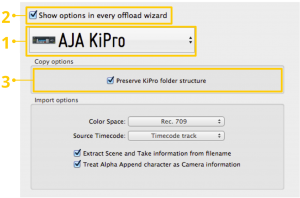
figure 2:アプリケーション設定 - 「AJA KiPro」のフォーマットオプション
ARRI Alexa
-
「ARRI Alexa」カメラからインポートする時に、カラースペースを設定する以下のオプションを利用する事ができます:
- 自動探知機能
- Rec.709
- Dci P3
- LogC(Film Style Matrixを使ったものも含む)
-
Silverstackを使って「Final Cut Pro XML」ファイルや「Avid ALE」サイドカーファイルを「ARRI Alexa」カメラから新規ストレージにコピーする事ができます。
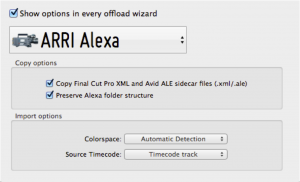
figure 3: アプリケーション設定 - 「ARRI Alexa」のフォーマットオプション
Canon c300
-
「Canon C300」カメラからオフロードしたビデオファイルは、以下のカラースペースオプションを利用する事ができます:
- 自動探知機能
- Rec.709
- Canon Clog
-
「Preserve C300 folder structure」を選択する事でC300専用のフォルダ構成を維持する事ができます。
-
「Copy Binary sidecar file」のチェックボックスを選択する事でSilverstackはC300カメラからバイナリー・サイドカーファイルをもコピーします。
-
「Copy XML sidecar file」のチェックボックスを選択する事でSilverstackはC300カメラから全てのXMLサイドカーファイルをコピーします。
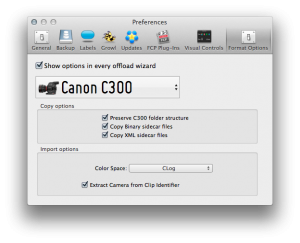
figure 4:アプリケーション設定 - 「Canon C300」のフォーマットオプション
Canon DSLR
-
Canonカメラからオフロードしたビデオファイルは以下のカラースペースを利用できます:
- 自動探知機能
- Rec.709
- Cinestyle
-
ソースタイムコードは、ファイル作成日付、「Quicktime」ヘッダー作成日付、サムネイルイメージファイルのいずれかを指定する事ができます。
-
「Copy THM sidcar file」を選択する事でCanonカメラの全てのTHMサイドカーファイルをコピーします。
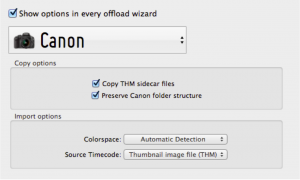
figure 5: アプリケーション設定 - 「Canon DSLR」フォーマットオプション
GoPro Hero and Nikon
「GoPro Hero」と「Nikon camera」カメラはソースタイムコードを指定する機能しか使えず、タイムコードは「Quicktime」ヘッダー作成日付とファイル作成日付しか利用する事ができません。
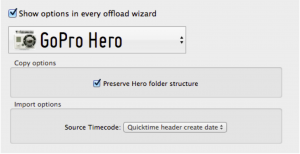
figure 6: アプリケーション設定 - 「GoPro Hero」フォーマットオプション
R3D
-
ソースタイムコードは、絶対タイムコード、エッジ・タイムコード、ファイル作成日付、ユーザー設定「user preference」のいずれかから選択する事が可能です。
-
リール名を指定できます。
-
チェックボックスを選択する事で下記のファイルのコピーを指定する事ができます。
- (MOV):「Quicktime」プロキシファイル
- (RMD): Redメタデータファイル
- (profile): Redマガジン・プロファイルファイル
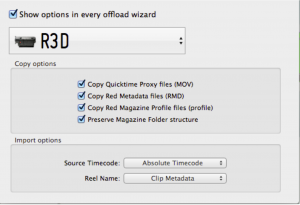
figure 7: アプリケーション設定 - 「RED」カメラ映像のフォーマットオプション
Ingest インジェスト
Silverstackはオフロード先のボリュームをスキャンします。このタブでスキャン対象外のファイルを指定する事ができます。ファイル形式やパターンを追加/消去します。




